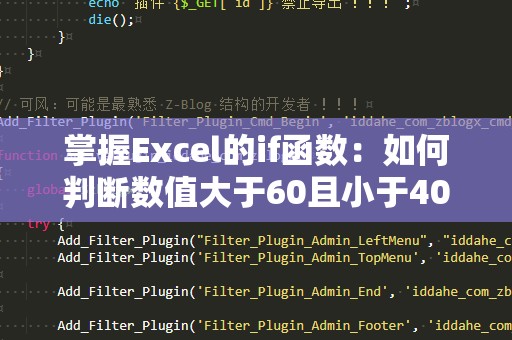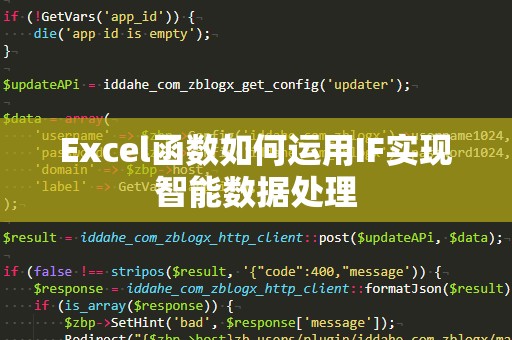好的,以下是根据您的要求,分为两个部分的关于“VLOOKUP函数的使用方法步骤”的软文:
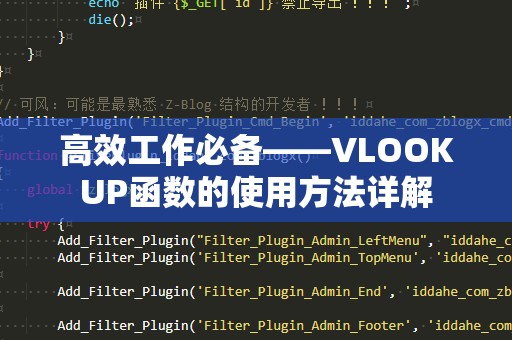
VLOOKUP(纵向查找)函数是Excel中最为常用的查找函数之一,它可以在一个指定的表格范围内,根据给定的条件,查找某一数据并返回与之相关的其它信息。无论你是数据分析师、财务人员,还是任何需要进行数据整理和分析的人,VLOOKUP函数都是必不可少的工具。
一、VLOOKUP函数的基本结构
VLOOKUP函数的基本结构如下:
=VLOOKUP(查找值,查找范围,列号,[匹配方式])
查找值:你希望查找的值,通常是某一单元格的数据。
查找范围:你希望在其中查找数据的区域,通常是包含你要查找的值及相关数据的整个表格范围。
列号:在查找范围内,返回数据所在的列号(列号是从查找范围的第一列开始计数的)。
匹配方式(可选):此项决定了查找是精确匹配还是近似匹配。通常情况下,选择“FALSE”表示精确匹配,选择“TRUE”则表示近似匹配。
二、VLOOKUP函数的使用步骤
掌握了VLOOKUP函数的结构后,我们可以通过一个具体的例子来更好地理解其使用方法。
例子:产品价格查询
假设我们有一张表格,其中包含了产品名称及其对应的价格,如下所示:
|产品名称|产品ID|单价|
|----------|--------|-------|
|苹果|A001|5.00|
|香蕉|A002|3.00|
|葡萄|A003|6.00|
|西瓜|A004|8.00|
现在,我们希望根据产品名称查找产品的单价,并将其显示在另一列。我们可以使用VLOOKUP函数来完成这个任务。
输入查找值:假设你希望查找“苹果”的单价,首先在某个单元格(例如B1)输入查找值“苹果”。
设置查找范围:接着,我们需要设定查找范围。在这个例子中,查找范围应该包括产品名称及单价两个列,即A2:C5。
选择列号:我们要查找的单价在查找范围的第3列,因此列号设置为3。
选择匹配方式:由于我们需要精确查找产品名称,可以设置匹配方式为“FALSE”。
在B2单元格中输入以下公式:
=VLOOKUP(B1,A2:C5,3,FALSE)
此时,B2单元格会显示“5.00”,即苹果的单价。
通过上述步骤,你已经成功使用了VLOOKUP函数。让我们来看一下它的几个常见应用场景。
三、VLOOKUP函数的应用场景
1.精确匹配
正如上面的例子所示,VLOOKUP可以根据精确的查找值返回结果。精确匹配是VLOOKUP最常见的使用场景之一,尤其适用于查找具有唯一标识符的情况。
2.近似匹配
VLOOKUP也可以进行近似匹配,适用于查找范围内的数据是有序的情况下。比如,我们想根据某个分数查找学生的等级(如“90分及以上为A”)。
此时,我们将匹配方式设置为“TRUE”,并且确保查找范围的第一列是升序排列的,这样Excel会根据查找值找到最接近的匹配值。
3.多条件查找
VLOOKUP本身只能处理单一的查找条件,但通过一些小技巧,我们可以实现多条件查找。例如,利用Excel中的“&”符号将多个条件连接起来,构建复合条件,进而进行查找。
四、VLOOKUP函数的常见错误及解决方法
尽管VLOOKUP是一个非常实用的函数,但在实际操作过程中,用户往往会遇到一些常见的错误。以下是几种常见错误及其解决方法。
1.#N/A错误
当VLOOKUP函数无法找到匹配的值时,会返回“#N/A”错误。这个问题通常发生在以下几种情况下:
查找值不存在:确认查找值是否准确,并检查查找范围是否包含该值。
匹配方式错误:如果使用了“TRUE”匹配方式,确保查找范围的第一列已按升序排序。如果需要精确匹配,应该使用“FALSE”匹配方式。
列号超出范围:确保你输入的列号在查找范围的列数之内。
2.#REF!错误
REF!错误通常发生在你设置的列号超出了查找范围。比如,如果你选择了一个查找范围只有3列的数据,但输入的列号却是4,那么就会出现#REF!错误。
解决方法:检查列号设置,确保列号在查找范围内。
3.#VALUE!错误
VALUE!错误通常发生在VLOOKUP的“查找值”参数或“列号”参数类型不匹配时。比如,如果你在查找范围中包含文本格式的数字,而查找值是数值格式的数字,Excel会返回#VALUE!错误。
解决方法:确保查找值和查找范围的数据格式一致。
五、VLOOKUP函数的进阶技巧
掌握了VLOOKUP函数的基本使用方法后,你还可以进一步提升你的Excel技巧,运用更复杂的VLOOKUP技巧来应对更多的数据分析需求。
1.使用VLOOKUP与IF函数结合
你可以将VLOOKUP与IF函数结合使用,以进行更复杂的条件判断。例如,假设你要根据产品价格判断是否打折,可以使用VLOOKUP与IF函数组合来实现这一功能。
=IF(VLOOKUP(A2,B2:D6,3,FALSE)>10,"打折","不打折")
这个公式的意思是:如果查找的产品价格大于10,就返回“打折”,否则返回“不打折”。
2.使用VLOOKUP查找多个条件
VLOOKUP本身只能处理一个查找条件,但你可以通过使用数组公式或者“&”符号将多个条件组合起来,达到多条件查找的效果。这样,你可以在多个维度上进行数据筛选和查找,提升数据处理的灵活性。
六、总结
VLOOKUP函数是Excel中最常用的查找函数之一,掌握其使用方法可以帮助你在工作中高效地查找和分析数据。通过本篇文章的学习,你已经了解了VLOOKUP的基本语法、使用步骤以及一些常见的应用场景和技巧。掌握了这些基本技巧后,你可以在实际工作中充分发挥VLOOKUP函数的优势,提升你的工作效率。
希望你能通过不断实践,灵活运用VLOOKUP,成为Excel高手!